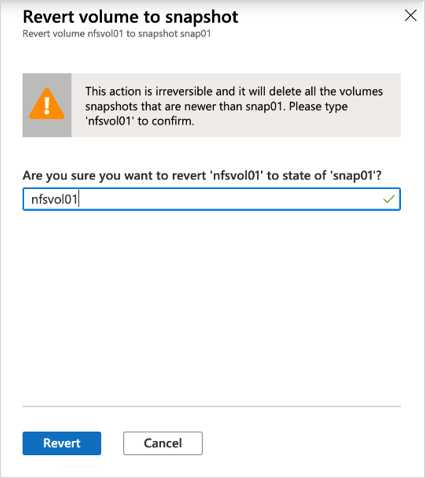Reverter um volume usando a reversão de instantâneo com Azure NetApp Files
A funcionalidade de reversão de instantâneo permite que você reverta rapidamente um volume para o estado em que ele estava quando um determinado instantâneo foi tomado. Na maioria dos casos, a reversão de um volume é muito mais rápida do que a restauração de arquivos individuais de um instantâneo para o sistema de arquivos ativo. Também é mais eficiente em termos de espaço em comparação com a restauração de um instantâneo para um novo volume.
Você pode encontrar a opção Reverter Volume no menu Instantâneos de um volume. Depois de selecionar um instantâneo para a reversão, o Azure NetApp Files reverte o volume para os dados e os carimbos de data/hora que ele continha quando o instantâneo selecionado foi tirado.
A funcionalidade de reversão também está disponível em configurações com relações de replicação de volume.
Importante
Os instantâneos e os dados do sistema de arquivos ativos que foram feitos após o instantâneo selecionado ter sido perdido. A operação de reversão de instantâneo substituirá todos os dados no volume de destino pelos dados no instantâneo selecionado. Você deve prestar atenção ao conteúdo e à data de criação do instantâneo ao selecionar um instantâneo. Não é possível desfazer a operação de reversão de instantâneo.
Considerações
- Não há suporte para reverter um volume usando a reversão de instantâneo em volumes do Azure NetApp Files que contêm backups.
- Em configurações com uma relação de replicação de volume, um instantâneo do SnapMirror é criado para sincronizar entre os volumes de origem e de destino. Esse instantâneo é criado além de instantâneos criados pelo usuário. Ao reverter um volume de origem com uma relação de replicação de volume ativa, somente instantâneos mais recentes do que esse instantâneo SnapMirror podem ser usados na operação de reversão.
Etapas
Vá para o menu Instantâneos de um volume. Clique com o botão direito do mouse no instantâneo que você deseja usar para a operação de reversão. Selecione Reverter volume.
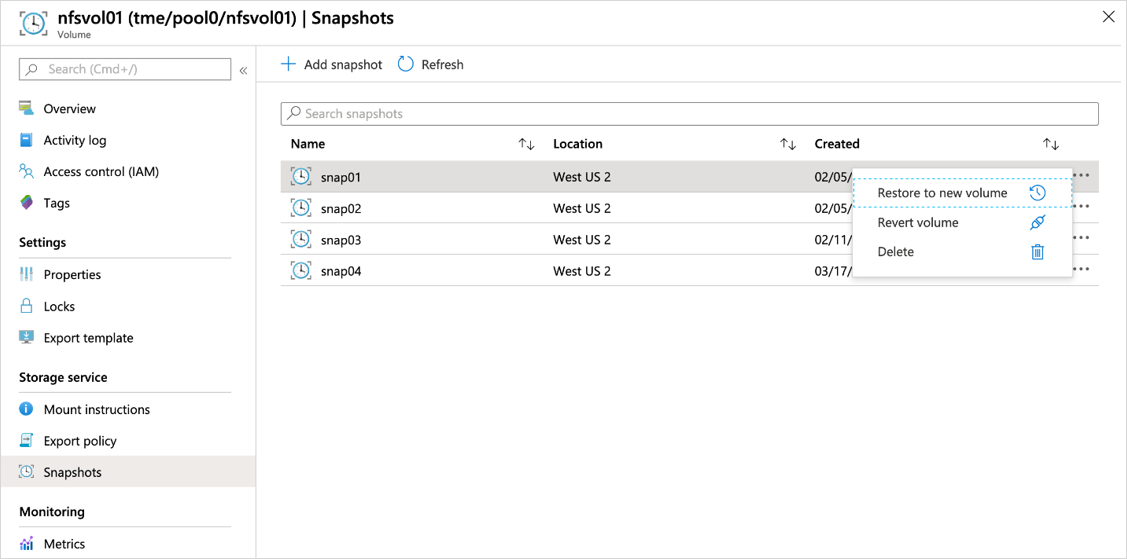
Na janela Reverter volume para instantâneo, insira o nome do volume e selecione Reverter.
O volume agora é restaurado para o ponto no tempo do instantâneo selecionado.